Az Xbox vezérlő séma virtuális alapértelmezetté vált a PC-játékok számára. Ha csatlakoztat egy Xbox vezérlőt a számítógépéhez, a legtöbb modern játék natív módon támogatja azt, automatikusan megváltoztatva az interfészt az Xbox gombokkal és vezérlőkkel való működésbe.
Ez azonban nem mindig szuperértelmű hogy valójában arra törekszik, hogy csatlakoztassa az Xbox One vezérlőjét egy Windows PC-hez. Tehát pontosan megmutatjuk, hogyan kell csinálni, valamint néhány lédús bónusz információt a fényes Xbox One vezérlőről, és arról, hogyan lehet többet csinálni vele, mint csupán videojátékokkal játszani számítógépen vagy Xbox egy.
Az Xbox One vezérlő számítógéphez történő csatlakoztatásának pontos lépései eltérőek lehetnek a vezérlő verziójától függően.
Először is, van valójában Xbox One vezérlője? Az Xbox 360 vezérlő kompatibilis az összes PC játékkal, mivel ugyanazt a „xinput” szoftver felületet használják. A gombok és a kezelőszervek azonosak.
Az Xbox 360 vezérlőkhöz azonban egy speciális USB-vevőkészülékre van szükség a PC-vel való együttműködéshez. Tehát ha a vezérlője így néz ki:

Akkor meg kell vásárolnia a ezek egyiket:
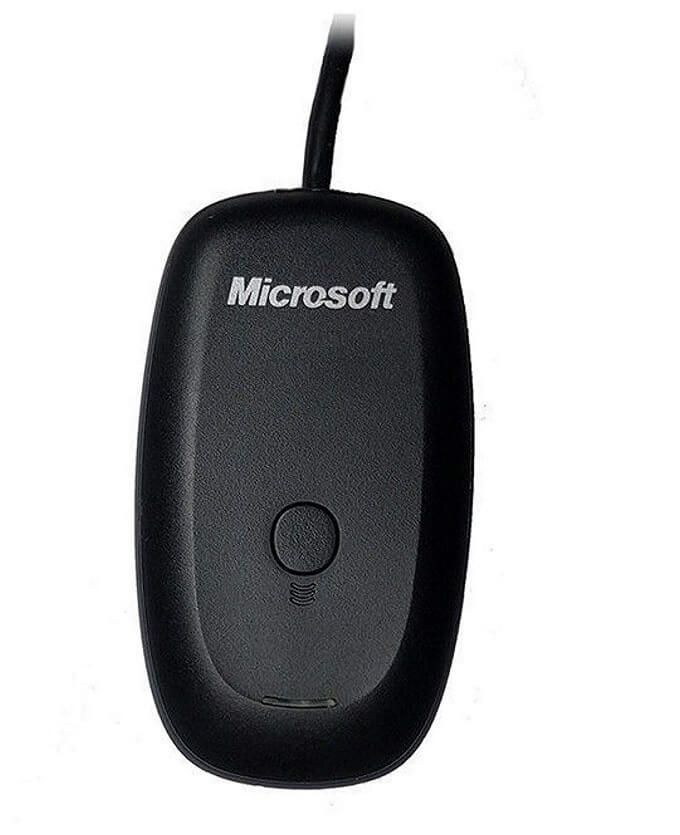
Ezután csak kövesse a dobozban található utasításokat, amelyek lényegében azt mondják, hogy csatlakoztassa a vevőt, majd nyomja meg a vezérlő és a vevő két csatlakozási gombját.
De nem itt vagyunk, hogy a régi Xbox 360 vezérlőről beszéljünk. Ez arról szól, hogy a játékot elindíthassuk az új, fényes új vezérlővel, amelyet az Xbox One mellett adtak ki.
Ennek a vezérlőnek két verziója van. A régebbi verziók, amelyeket az eredeti Xbox One modellekkel szállítottak, nem szabványos Microsoft vezeték nélküli jelrendszert használnak. Ami azt jelenti, hogy nem csatlakoztathatja közvetlenül a számítógéphez. Ehelyett meg kell vásárolnia a ezek a dongok egyiket a Windows számára.

A vezérlő újabb verziója, amelyet a modern Xbox One konzolokkal szállítanak, egyszerű régi Bluetooth-ot használ. Ezeket az Xbox One vezérlőket a számítógépéhez külön költségek nélkül csatlakoztathatja.
Ezeknek a vezérlőknek az elválasztása egyszerűen elvégezhető, ha az Xbox útmutató gomb körüli területet nézi meg. A Bluetooth modellek esetében az Xbox gomb körüli műanyag zökkenőmentesen illeszkedik a vezérlő arcához. Régebbi modelleken az előlap azon része, amely tartja a lökhárítókat és az indítókat. Így néz ki a Bluetooth Xbox One vezérlő :

A Windows 10 frissítése
Győződjön meg arról, hogy a Windows példánya frissítve van a legújabb verzióra. Ez nem csak a biztonság és a teljesítmény szempontjából általánosságban jó, hanem néha a bűnös az olyan eszközök mögött, mint az Xbox vezérlők, amelyek nem működnek a várt módon. Tehát szüntesse meg ezt a lehetőséget közvetlenül a denevérnél.
Használjon USB-kábelt

Az Xbox One vezérlő (bármilyen modell) legegyszerűbb módja a Windows PC-hez történő használat, ha azt egyszerűen USB-n keresztül csatlakoztatja a számítógéphez. Normál micro-USB csatlakozást használ, így szükség esetén csak egy régi telefon töltőkábelét is használhatja.
Míg a vezeték nélküli kapcsolatnak értelme van a nappali szobában, legtöbbünk elég közel ül a játék PC-jéhez, hogy a vezetékes kapcsolat egyáltalán ne legyen probléma. A legjobb, hogy a működéshez nincs szüksége elemre a vezérlőben. Szó szerint plug and play.
(Bluetooth) Xbox vezérlő csatlakoztatása Windows PC-hez
A Bluetooth-kompatibilis Xbox One vezérlő csatlakoztatása a Windows 10 rendszerhez A számítógép nagyjából ugyanúgy működik, mint a legtöbb Bluetooth-eszköz, és egy vagy két furcsa pontot el kell kerülni.
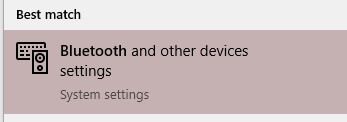
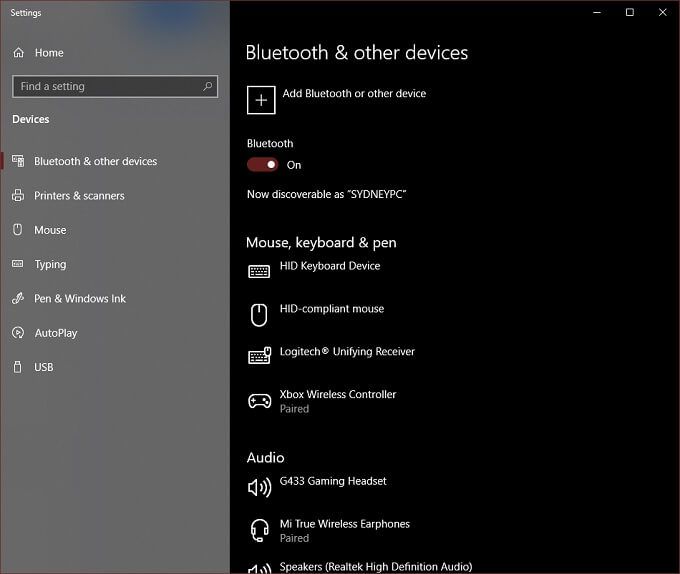
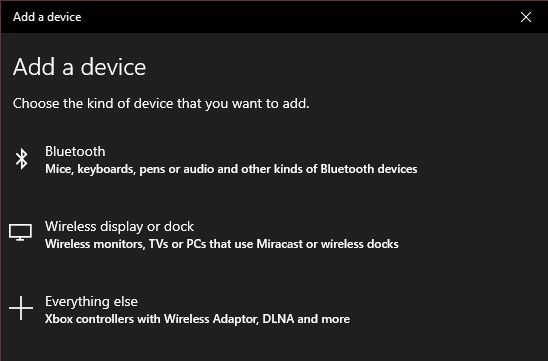
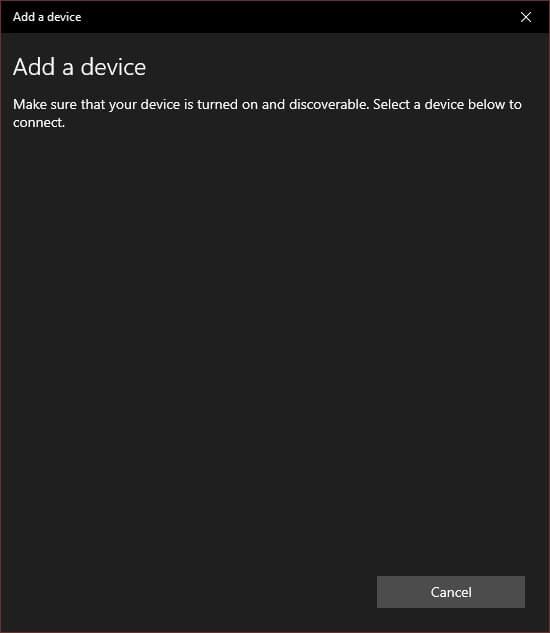
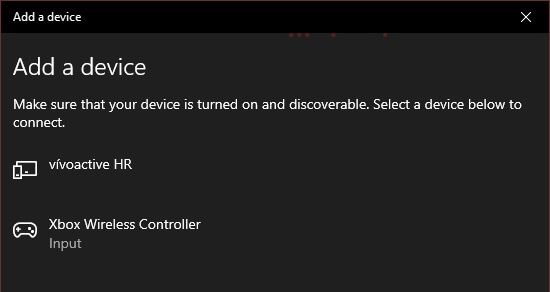
ennyi!
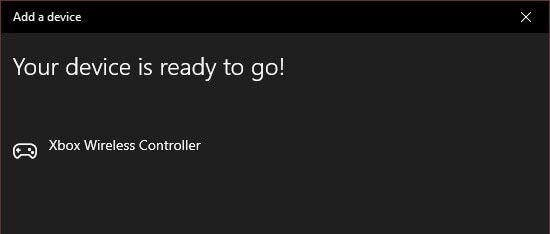
A vezérlő illesztőprogramjai a Windows 10 része, tehát készen áll bármilyen kompatibilis játék lejátszására.
(Nem Bluetooth) Xbox vezérlő csatlakoztatása a Windows PC-hez a Dongle segítségével
Ha van egy régebbi, nem Bluetooth vezérlő, akkor a Windowshoz való működéshez szüksége van a vezeték nélküli adapterre.
Ennek valójában van néhány jó előnye. Az egyikhez legfeljebb nyolc Xbox One vezérlőt csatlakoztathat a vezeték nélküli padhoz. Még két, Bluetooth-on keresztüli vezérlő is problémát jelenthet, az adott adaptertől függően.
Ezen felül, ha Bluetooth kapcsolatot használ, akkor nem használhat kiegészítőket, például headset vagy chatpad a vezérlővel a Windows rendszeren. A vezeték nélküli adapter mindezt lehetővé teszi. A legtöbb embernek nincs szüksége ezekre a szolgáltatásokra a számítógépen, de jó tudni.
A vezérlő csatlakoztatásához a Windows 10 vezeték nélküli adapterrel tegye a következőket:
A A vezérlő és az adapter fényének nem szabad világítania, vagyis össze vannak kötve. Ez az! Készen állsz az indulásra, mivel a Windows 10-ben már telepítve vannak az illesztőprogramok.
Az Xbox One vezérlő csatlakoztatása a Mac-hez

A Windows 10-szel ellentétben a macOS nem rendelkezik natív támogatással az Xbox One vezérlőhöz. Ennek ellenére van néhány megoldás, bár nincs garancia, hogy a problémamentesen fog működni.
A régi 360 vagy az új Xbox One vezérlők használatához telepítenie kell az ez a harmadik fél vezérlő illesztőprogramja -t. MacOS-val. Az írás idején a vezeték nélküli kapcsolat alfa-jellegű volt, nem pedig a mainstream használatra. Ami azt jelenti, hogy a vezérlőt USB-kábellel kell csatlakoztatnia.
Szerencsére ennyi mindennek megvan. A fent említett program létrehoz egy „Xbox 360 Controllers” nevű bejegyzést a Rendszerbeállítások alatt. Egyszerűen nyissa meg a vezérlő konfigurálásának csatlakoztatása után.
Az Xbox One Bluetooth vezérlővel működő egyéb eszközök

Az Xbox vezérlő szabványos eszközré válik, még az Xbox One-on és a Windowson túl is! A közelmúltban az iOS natív támogatás az Xbox One és a PS4 vezérlőkhöz -et kapott, ami azt jelenti, hogy az App Store-ban a száz vezérlő által támogatott játékot a piacon az egyik legjobb vezérlővel játszhatod.
Hasonlóképpen Az Android játékok és a játék emulációs alkalmazások tökéletesen működnek a Bluetooth-on párosított Xbox One vezérlővel. Mindkét esetben a vezérlő párosítva van a mobil eszközzel, mint bármely más Bluetooth eszköz.
Még néhány intelligens TV is támogatja az Xbox One vezérlőt. A Steam távoli lejátszási alkalmazást támogató Samsung TV-k használhatják a vezérlőt Bluetooth-on (ha a TV-vel rendelkezik) vagy vezetékes USB-kapcsolaton keresztül. Valójában teszteltük ezt egy Samsung Smart TV-vel vezetékes USB-n keresztül, és képesek voltunk a Grand Theft Auto V stream-jére a helyi hálózaton keresztül játékautomatról közvetíteni.
Most már tudnia kell mindent, ami az Xbox One vezérlő csatlakoztatásához egy Windows 10 PC-hez és még sok máshoz szükséges.